電子納品(官庁営繕)
9.その他資料を変更するには
- 画面上部の
 (電子納品アイコン)をクリックし、電子納品データを作成したい現場の右側の
(電子納品アイコン)をクリックし、電子納品データを作成したい現場の右側の (変更ボタン)をクリックします。
(変更ボタン)をクリックします。 - “工事情報”画面から『その他資料』をクリックします。
- “その他資料”一覧画面が表示されますので、変更したいその他資料をクリックします。
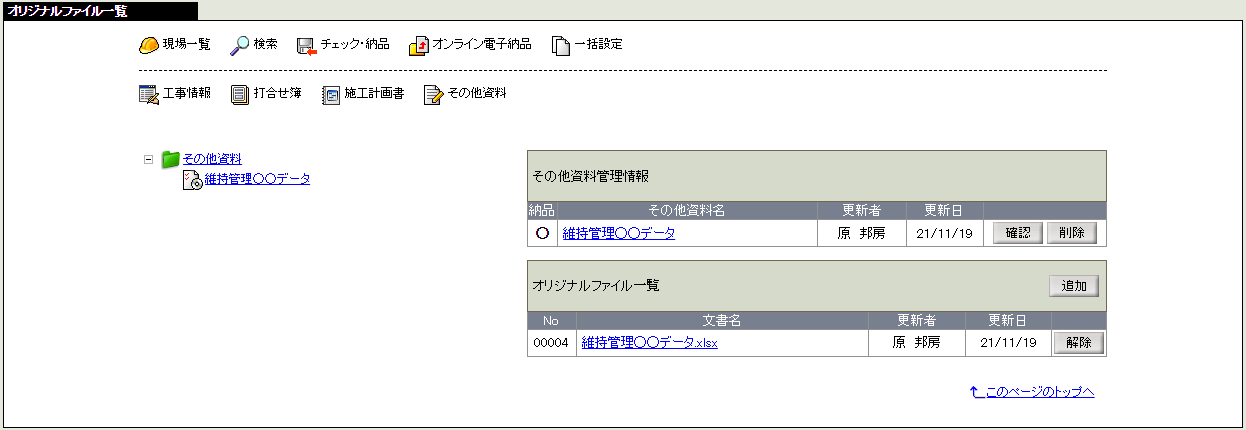
編集方法は以下の通りです。
その他資料の変更を行うには
- “その他資料”一覧画面が表示されますので、その他資料文書名をクリックします。
- “その他資料”の情報編集画面が表示されますので、内容を変更し
 (保存ボタン)をクリックします。
(保存ボタン)をクリックします。
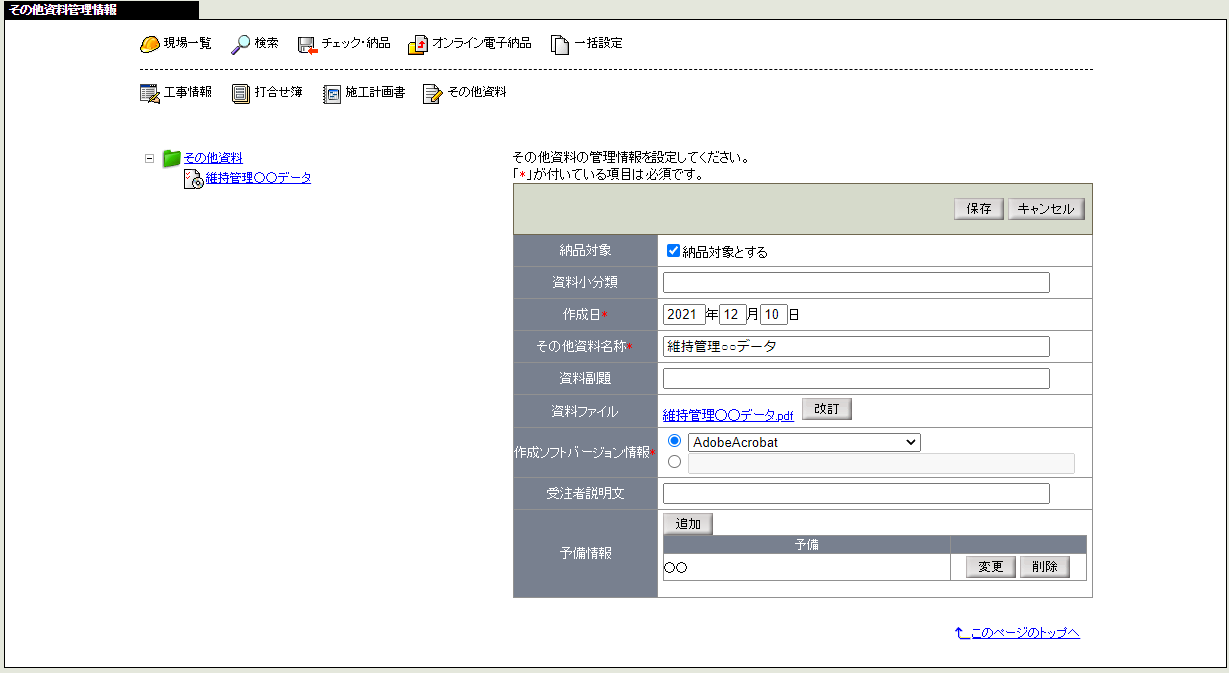
≪項目について≫※1資料ファイルを版改訂するには
 (改訂ボタン)をクリックします。
(改訂ボタン)をクリックします。- “その他資料”の資料ファイル改訂画面が表示されますので、ファイルを選択します。
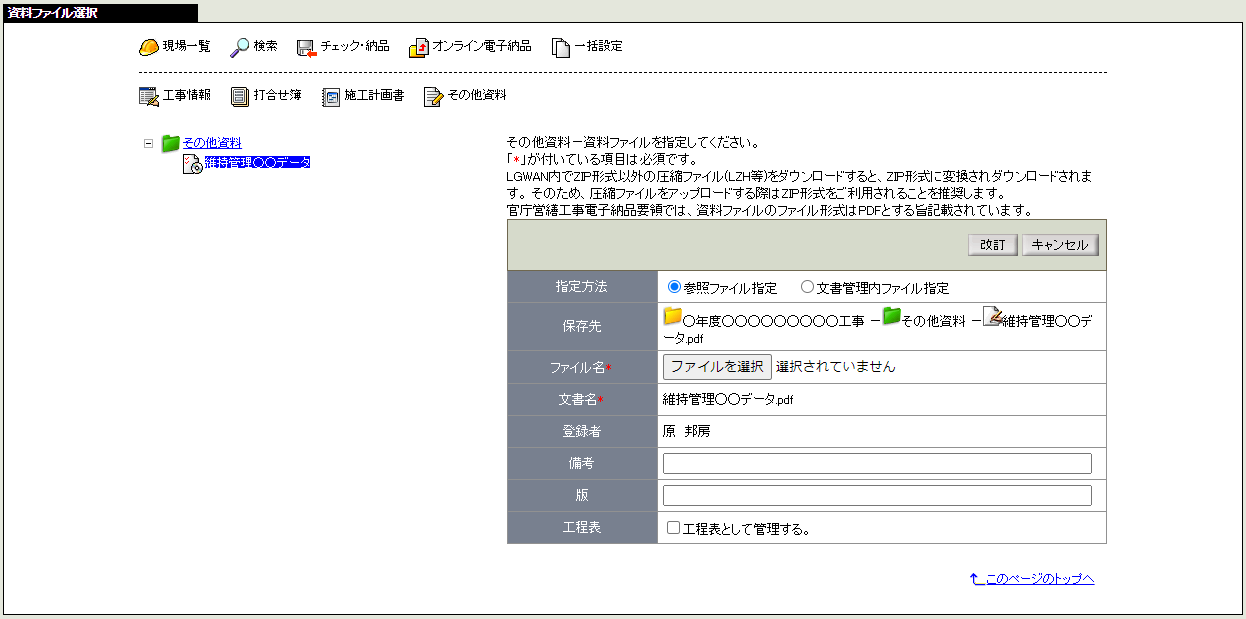
≪項目について≫※1ファイル選択をするには
 (参照ボタン)をクリックします。
(参照ボタン)をクリックします。- “ファイルの選択”画面が表示されますので、ファイルを選択します。
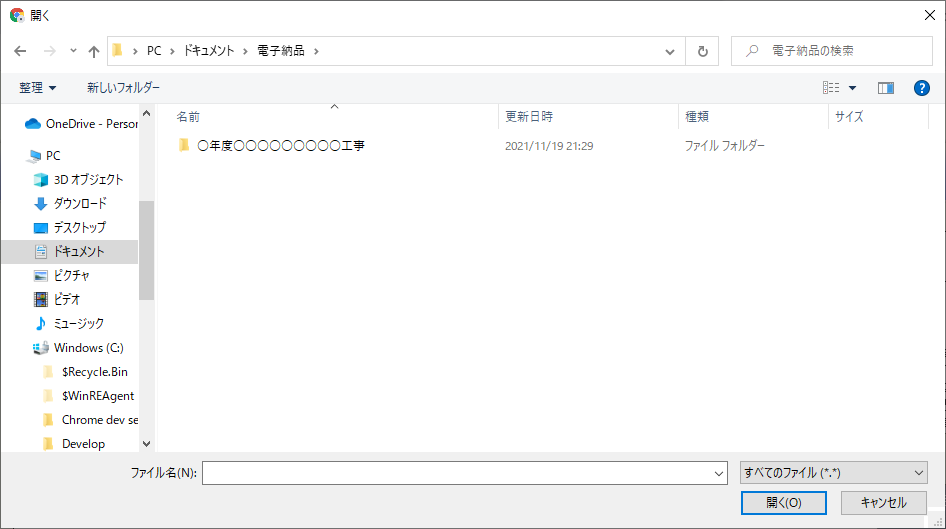
 (開くボタン)をクリックします。
(開くボタン)をクリックします。
≪補足≫
JPEG形式のファイルの場合は、ファイルの圧縮率の設定する画面が表示されます。
ファイルの圧縮率を変更する事が出来ます。
※2文書管理システムからファイル選択するには
- 指定方法に“文書管理内ファイル指定”を選択します。
 (参照ボタン)をクリックします。
(参照ボタン)をクリックします。- “ファイルの選択”画面が表示されますので、ファイルを選択します。
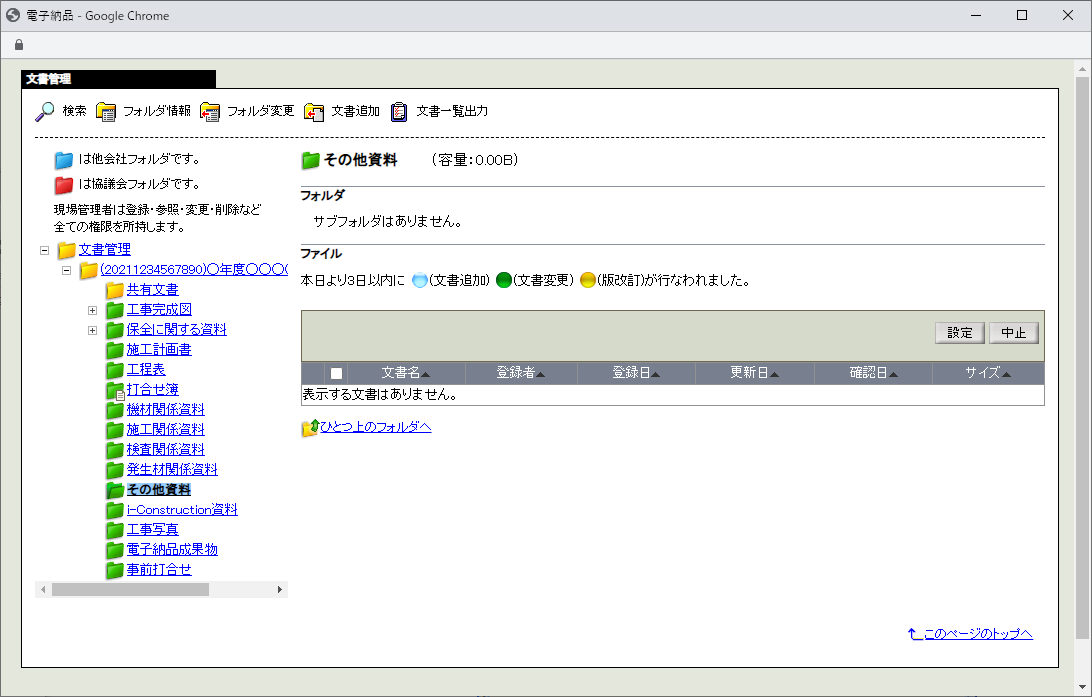
 (設定ボタン)をクリックします。
(設定ボタン)をクリックします。
※2予備情報を編集するには
- 変更したい予備情報の右側の
 (変更ボタン)をクリックします。
(変更ボタン)をクリックします。 - “その他資料図面”の予備情報編集画面が表示されますので、内容を入力します。
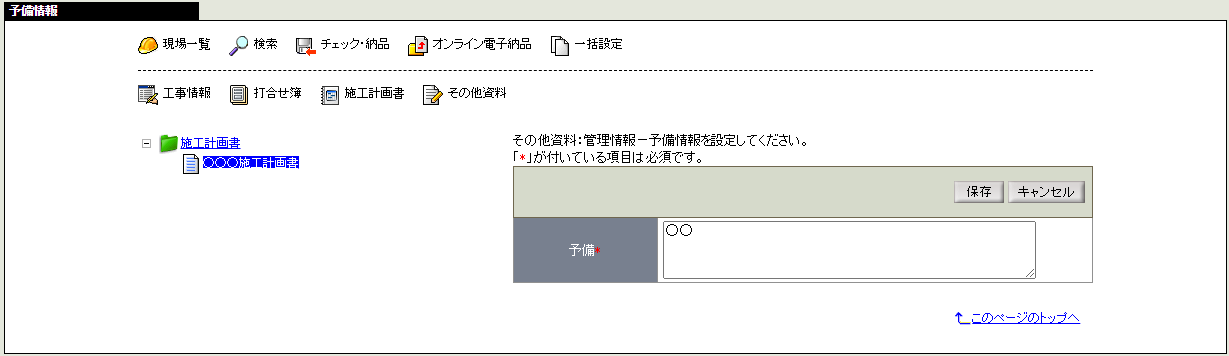
 (保存ボタン)をクリックします。
(保存ボタン)をクリックします。
オリジナルファイルの変更を行うには
- “その他資料”のオリジナルファイル一覧が表示されますので、変更したいオリジナルファイルの右側の
 (変更ボタン)をクリックします。
(変更ボタン)をクリックします。 - “その他資料”のオリジナルファイル変更画面が表示されます。
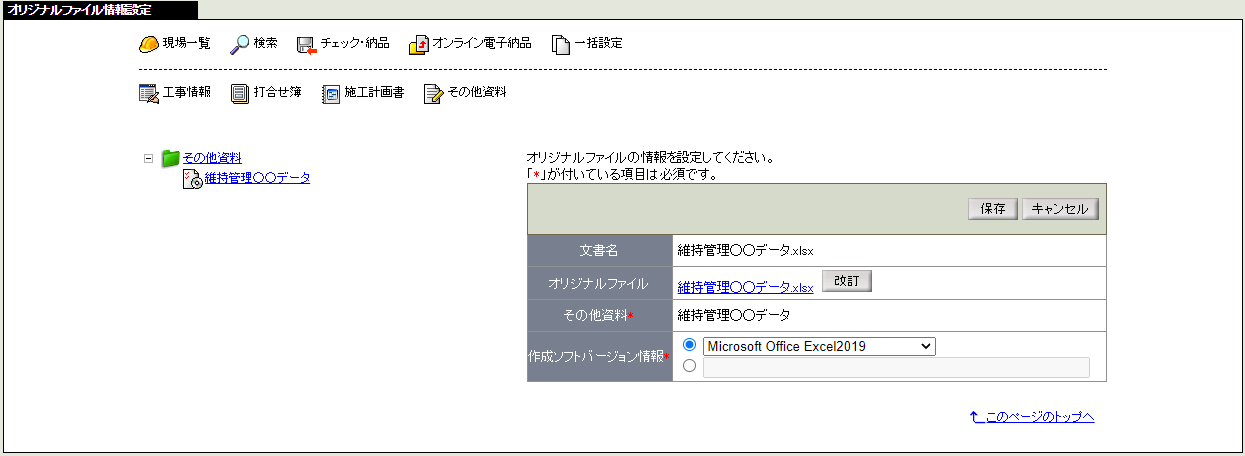
編集方法は以下の通りです。
オリジナルファイルの改訂を行うには
 (改訂ボタン)をクリックします。
(改訂ボタン)をクリックします。- “その他資料”のオリジナルファイル改訂画面が表示されますので、ファイルを選択します。
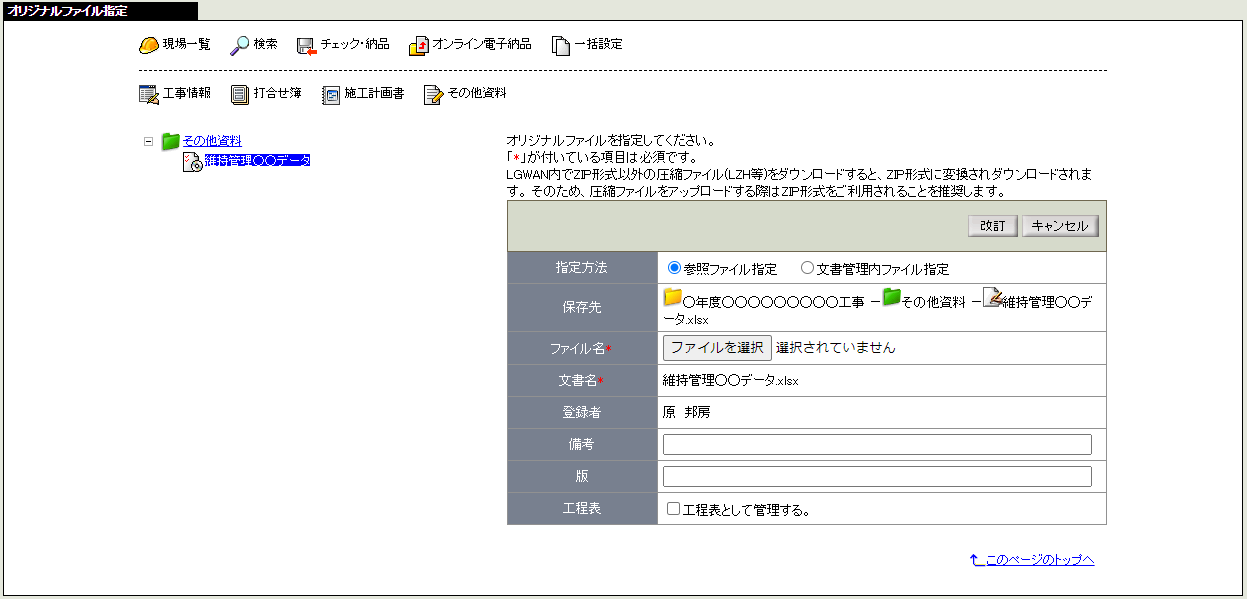
≪項目について≫※1ファイル選択をするには
 (参照ボタン)をクリックします。
(参照ボタン)をクリックします。- “ファイルの選択”画面が表示されますので、ファイルを選択します。
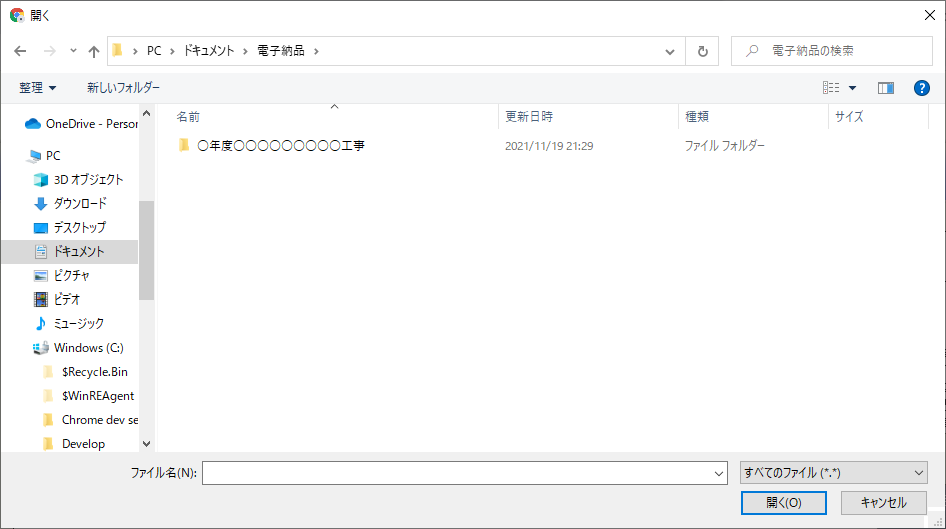
 (開くボタン)をクリックします。
(開くボタン)をクリックします。
≪補足≫
JPEG形式のファイルの場合は、ファイルの圧縮率の設定する画面が表示されます。
ファイルの圧縮率を変更する事が出来ます。
※2文書管理システムからファイル選択するには
- 指定方法に“文書管理内ファイル指定”を選択します。
 (参照ボタン)をクリックします。
(参照ボタン)をクリックします。- “ファイルの選択”画面が表示されますので、ファイルを選択します。
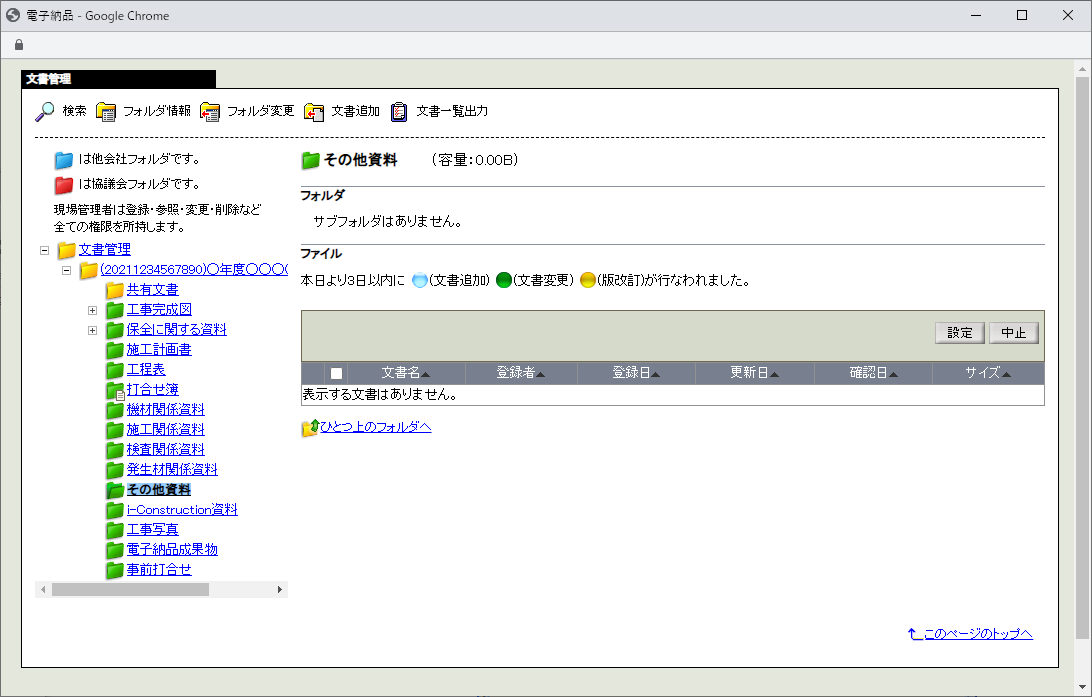
 (設定ボタン)をクリックします。
(設定ボタン)をクリックします。
オリジナルファイルの変更を行うには
- 内容を変更して
 (保存ボタン)をクリックします。
(保存ボタン)をクリックします。
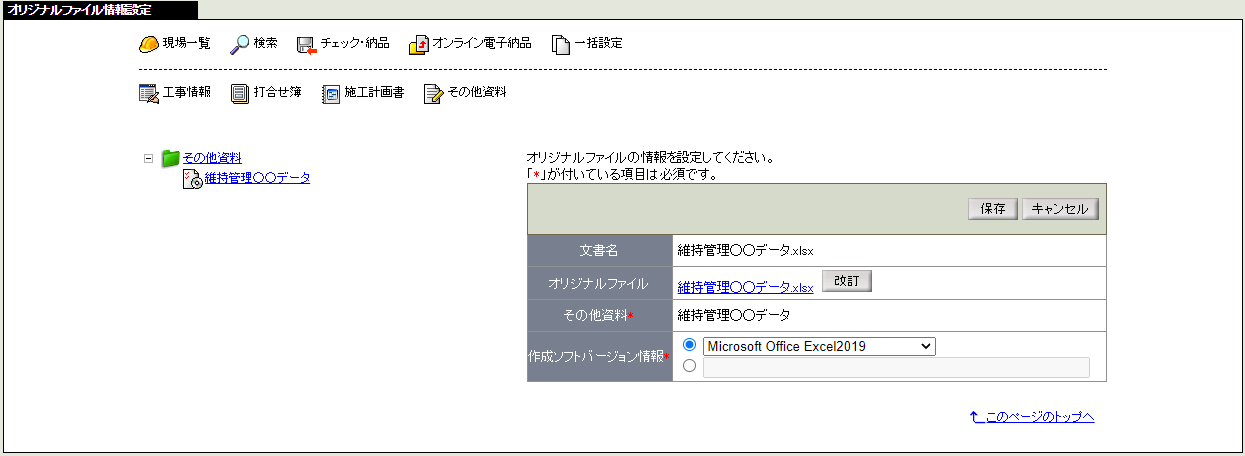
≪項目について≫
『*』が付いている項目は、電子納品データを作成する際に必要なデータとなります。